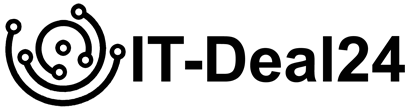- November 12, 2025
Externe Festplatte wird nicht erkannt – was tun?
· IT-Deal24 Leipzig

1) Strom, Kabel und Anschluss prüfen
- Stromversorgung: Leuchtet die LED? Bei 3,5″-Platten das Netzteil prüfen.
- Kabel wechseln: Ein anderes, kurzes USB-Kabel testen. Außerdem einen zweiten USB-Port probieren.
- Anderen PC testen: Wird die Platte dort erkannt, liegt das Problem vermutlich am ersten Gerät.
2) Wird die Festplatte vom System erkannt?
Unter Windows
- Rechtsklick auf Start → Datenträgerverwaltung.
- Erscheint die Platte ohne Laufwerksbuchstaben? Dann den Buchstaben zuweisen.
- Steht der Datenträger auf Nicht initialisiert oder RAW? Nicht formatieren. Zuerst Daten sichern.
Unter macOS
- Dienstprogramme → Festplattendienstprogramm öffnen.
- Volume auswählen und Aktivieren oder Erste Hilfe ausführen.
- Nur physische Platte sichtbar, aber kein Volume? Dann liegt wahrscheinlich ein Partitionsfehler vor.
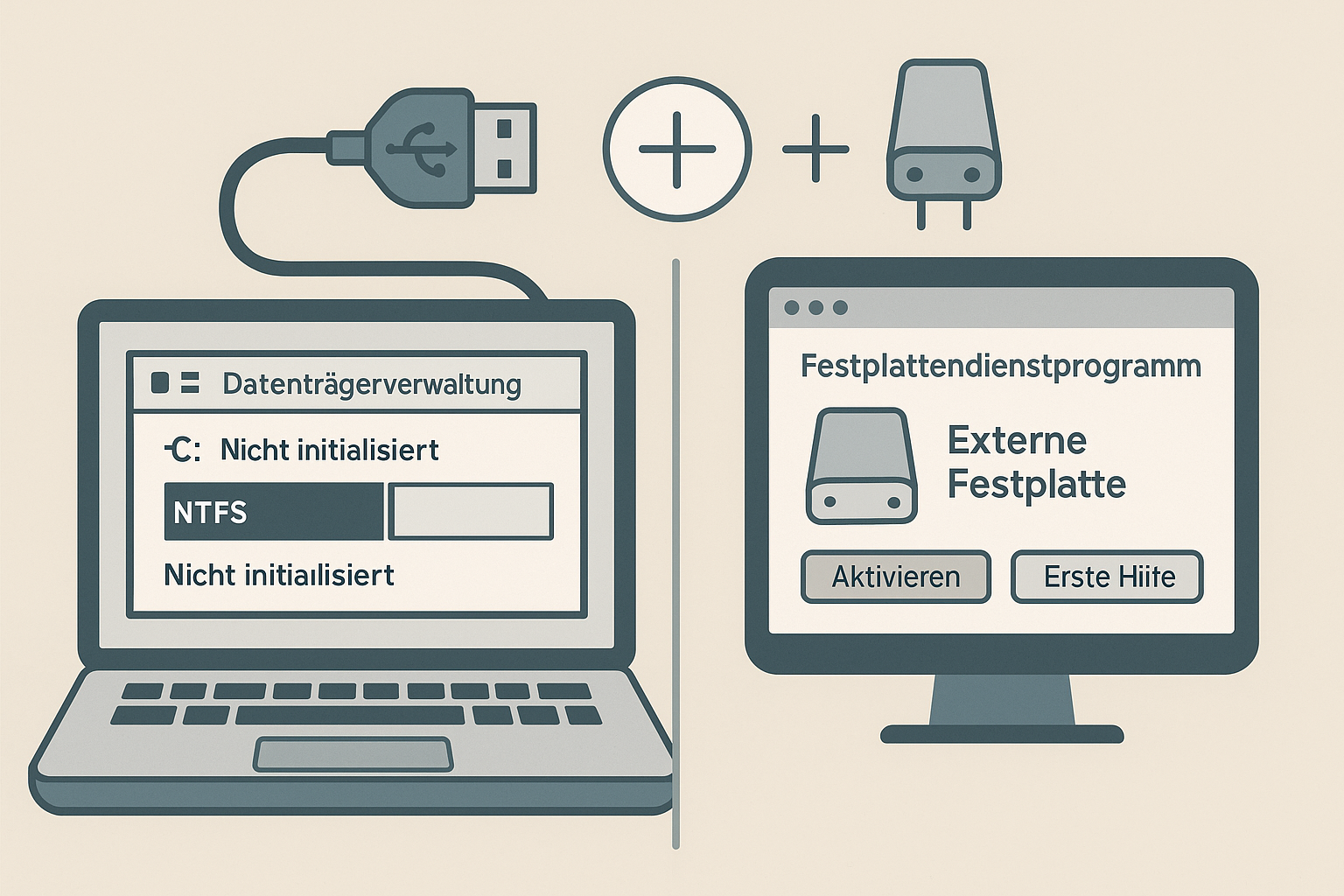
3) Treiber aktualisieren
Manchmal reicht ein Neustart. Häufig hilft auch eine frische Treiberinstallation.- Im Geräte-Manager auf Warnsymbole bei Laufwerke oder USB-Controller achten.
- Gerät deinstallieren → PC neu starten. Windows richtet den Treiber automatisch ein.
4) Interne oder externe Festplatte?
Externe Festplatten fallen oft wegen eines defekten USB-SATA-Adapters im Gehäuse aus. Daher lohnt ein Test ohne Gehäuse: Platte ausbauen und direkt per SATA/Dock anschließen. Interne Festplatten/SSDs stecken im Gerät. Bei plötzlicher Nichterkennung sind oft fehlerhafte Sektoren oder Elektronikprobleme der Grund. In diesem Fall ist eine Diagnose durch Profis ratsam.5) Häufige Ursachen im Überblick
- Defektes oder zu langes USB-Kabel
- Unzureichende Stromversorgung
- Beschädigte Partitionstabelle oder Dateisystem
- Defekter USB-SATA-Controller im Gehäuse
- Physischer Schaden, zum Beispiel nach einem Sturz
- Treiber- oder Update-Konflikte
6) Wann Sie besser stoppen
Macht die Festplatte Klick- oder Schleifgeräusche? Dann sofort ausschalten. Jeder weitere Start kann Daten zerstören. Ebenso gilt: Keine Schnellreparatur-Tools ohne vorheriges Abbild.7) Datenrettung in Leipzig – schnell und sicher
IT-Deal24 Leipzig analysiert externe USB-Platten, interne HDD/SSD sowie NAS/RAID. Zuerst erfolgt die Diagnose. Danach erhalten Sie ein klares Angebot. Transparent und ohne versteckte Kosten. Direkter Kontakt: Datenrettung Leipzig oder Kontaktformular.Fazit
Oft sind Kabel, Strom oder Treiber schuld. Deshalb lohnt der Kurz-Check zuerst. Reagiert die Platte gar nicht oder macht Geräusche, schützt ein Profi-Vorgehen Ihre Daten. Abschließend gilt: Erst sichern, dann reparieren.FAQ: Häufige Fragen zur externen Festplatte
Warum erkennt mein Computer die Festplatte nicht?
Häufig wegen Kabel, Port oder Strom. Probieren Sie ein anderes Kabel, einen zweiten USB-Port und, falls möglich, einen anderen PC.
Kann ich die Festplatte selbst reparieren?
Ohne ungewöhnliche Geräusche ja: Kabel prüfen, Port wechseln, Treiber neu installieren. Bei Klick- oder Schleifgeräuschen sofort stoppen und Datenrettung beauftragen.
Wie rette ich Daten, wenn die Festplatte nicht erkannt wird?
Erscheint sie im System, aber ohne Zugriff, zuerst ein sektorweises Image erstellen. Danach Wiederherstellung testen. Wird sie gar nicht erkannt, hilft unsere Datenrettung Leipzig.
Was kostet eine Datenrettung?
Das hängt vom Schaden ab. Wir bieten eine kostenlose Erstdiagnose und ein faires, transparentes Angebot.
Weitere Themen bei IT-Deal24
- Datenrettung Leipzig
- Laptop Reparatur Leipzig
- PC startet nicht mehr – Erste Hilfe & Lösungen
- Kontakt & Termin
Wichtige Keywords: externe Festplatte nicht erkannt, externe Festplatte, Festplatte nicht angezeigt, Datenrettung Leipzig, PC Reparatur Leipzig, USB-Festplatte Fehler, HDD Fehler, SSD Probleme, Datenträgerverwaltung, macOS Festplattendienstprogramm, Laufwerk ohne Buchstaben, RAW Dateisystem.